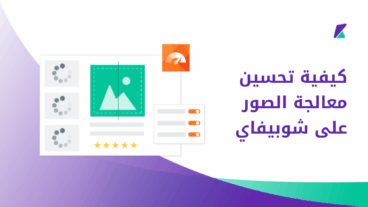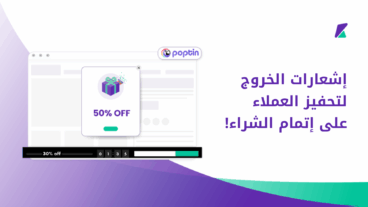لاحظت أن أغلب زوار متجري على شوبيفاي يتصفحونه من خلال الهواتف المحمولة، ورغم أن المتجر كان متجاوبًا بشكل جيد مع شاشات الجوال، إلا أنني بدأت أفكر في تحسين تجربة الشراء وتسهيل الوصول إلى المنتجات بشكل أكثر احترافية من خلال إنشاء تطبيق إلكتروني مخصص للمتجر.
في البداية، كنت أظن أن تحويل المتجر إلى تطبيق يتطلب معرفة تقنية متقدمة أو ميزانية مرتفعة، لكن المفاجأة أن العملية كانت أبسط بكثير مما توقعت. فقد تمكنت من إنشاء تطبيق هاتف متكامل لمتجري، يتزامن تلقائيًا مع المنتجات والتحديثات، ويعكس هوية المتجر بصورة احترافية.
في هذا المقال، سأشارك معكم الخطوات التي اتبعتها، والأدوات التي اعتمدت عليها، والنتائج التي حققتها بعد إطلاق التطبيق.
كيف حولت متجري على شوبيفاي إلى تطبيق جوال
توجد العديد من الخيارات والتطبيقات التي تساعد على بناء تطبيقات مخصصة لمتاجر شوبيفاي، لكن بعد مقارنة واختبار عدة تطبيقات على متجري، فضّلت الاعتماد على تطبيق OneMobile ‑ Mobile App Builder.
يساعد هذا التطبيق على إنشاء تطبيق جوال خاص بالمتجر بخطوات بسيطة دون الحاجة إلى كتابة أي أكواد برمجية، كما أنه يتكامل تلقائيًا مع قاعدة بيانات المتجر، مما يعني أن أي تحديث يتم على المتجر—سواء في المنتجات، الطلبات، الخصومات، أو غير ذلك—يتم مزامنته مباشرة على التطبيق.
1- ثبّت تطبيق OneMobile على متجري
بدايةً، توجهت إلى متجر تطبيقات شوبيفاي، ثم بحثت عن تطبيق OneMobile. بعدها، ضغطت على زر "Install" لبدء تثبيت التطبيق على متجري.
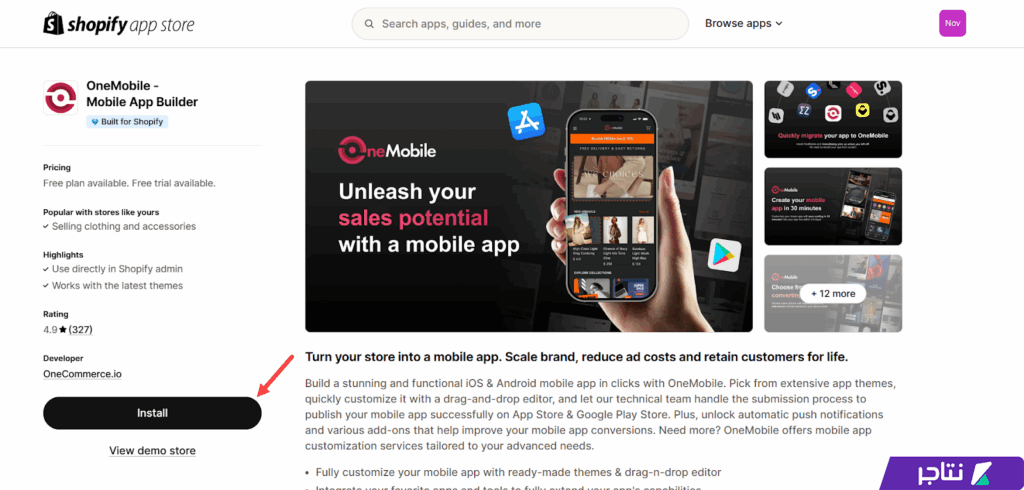
سيطلب منك التطبيق صلاحيات الوصول إلى بعض بيانات المتجر —مثل المنتجات، الطلبات، الخصومات، العملاء— وهذه الصلاحيات ضرورية حتى يتمكن من مزامنة قواعد البيانات تلقائيًا بين المتجر والتطبيق، وبالتالي أي تحديث يتم على المتجر يؤثر على التطبيق مباشرةً وبشكل لحظي.
لذا، راجع الأذونات جيدًا، وتأكد أنها لا تشمل بيانات حساسة في متجرك، ثم اضغط على زر "Install" لمتابعة التثبيت.

2- اختيار نمط التطبيق المناسب
يقسم التطبيق عملية بناء تطبيق المتجر إلى 5 مراحل أساسية، وستلاحظ أن التطبيق يوفر لك دليل إعداد تدريجي لمساعدتك في كافة المراحل خطوة بخطوة.
الخطوة الأولى هي: اختيار نمط التطبيق (نمط التطبيق هو المظهر العام لأقسام التطبيق، يشبه إلى حد كبير قوالب شوبيفاي). لذا، حدد المرحلة الأولى، ثم اضغط على زر "اختر نمطًا" كما هو موضح في الصورة التالية:

يوفر التطبيق أنماطًا جاهزة لعدة تخصصات مثل: الملابس، الصحة والجمال، الإلكترونيات، الديكور، وغيرهم. بعض الأنماط المتقدمة تكون متاحة فقط ضمن الإصدار المدفوع من التطبيق.
في متجري، فضلت الاعتماد على نمط "Airy" لأنه يتوافق مع تخصص المتجر (الملابس)، كما يقدم مظهرًا وتخطيطًا عامًا واضحًا. لذا، حددت نمط Airy، ثم ضغطت على زر "اختر نمطًا".
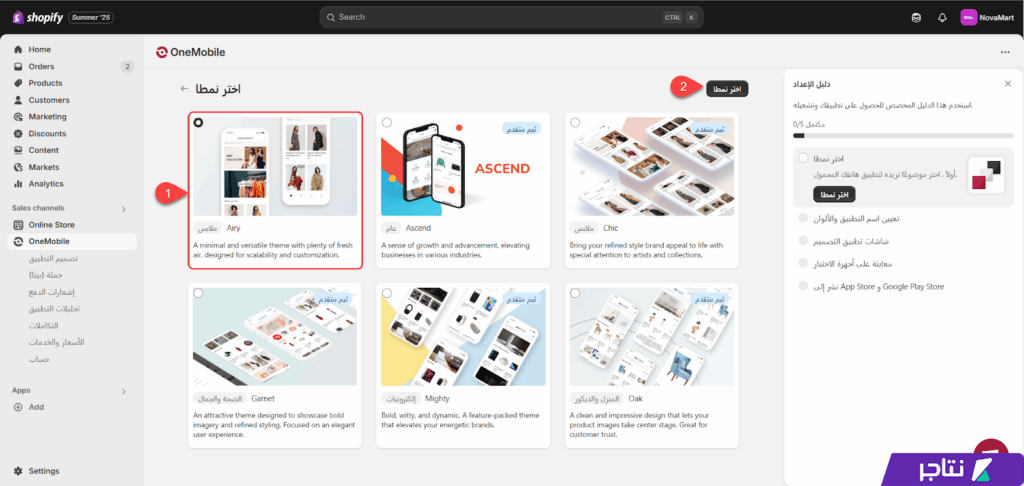
3- تخصيص الهوية البصرية للتطبيق
الخطوة التالية، انتقل إلى مرحلة "تعيين اسم التطبيق والألوان"، ثم اتبع الخطوات التالية:
- ارفع شعار متجرك، ويمكنك أيضًا استبدال الشعار بنص وتنسيقه بما يتوافق مع هوية المتجر.
- حدد لون العلامة التجارية حتى يتوافق تمامًا مع الألوان الأساسية لهوية متجرك.
بعد ذلك، اضغط على زر "حفظ التغييرات" لتطبيق عناصر الهوية على التطبيق.
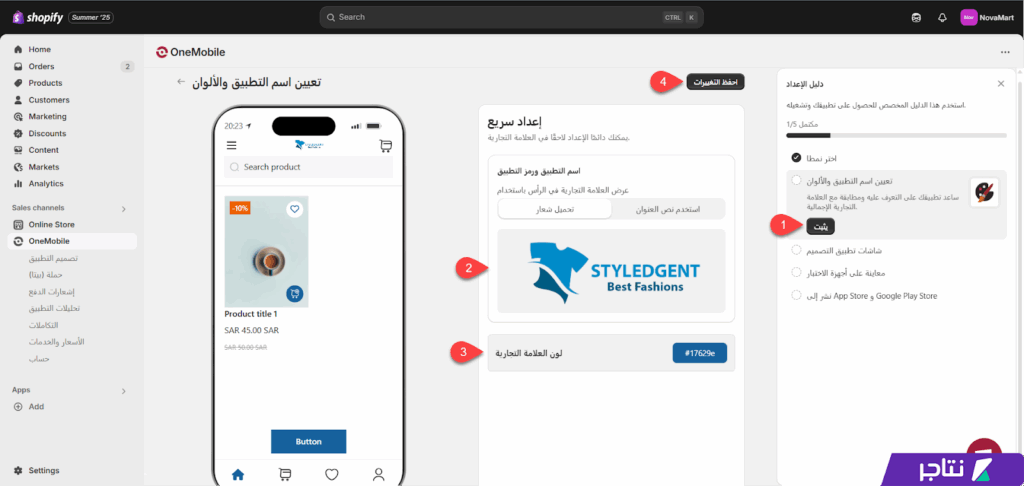
4- تصميم وتخطيط صفحات التطبيق
الآن، يمكنك بناء وتخطيط صفحات التطبيق بناءً على متطلبات وتصميم متجرك. نبدأ بالتعديل على صفحة التطبيق الرئيسية، ستجد أن التطبيق يوفر مجموعة من الودجات الجاهزة مثل البنرات المتحركة، أقسام المنتجات، التصنيفات، المجموعات، الأقسام التسويقية، التقييمات، وغيرهم العديد.
كما أن تصميم صفحة المتجر بالودجات الجاهزة يعتمد على السحب والإفلات مباشرة دون الحاجة للتعامل مع أي أكواد برمجية، كما هو موضح في الصورة التالية:
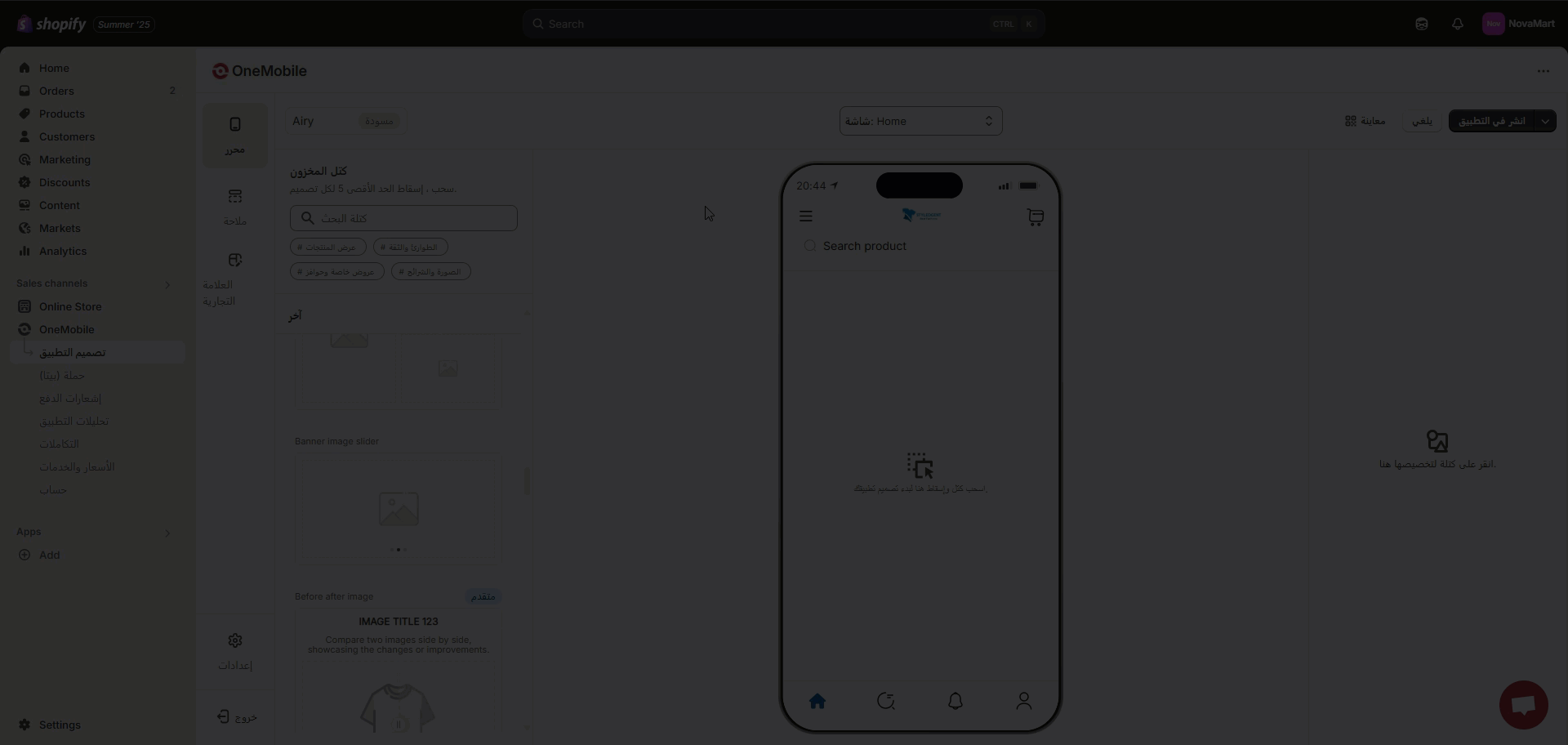
بعد أن تقوم بتخطيط وترتيب أقسام التطبيق بالودجات المناسبة، تستطيع بسهولة تحديد القسم المطلوب ثم التعديل عليه من القائمة اليمنى، مثل استبدال الصورة، النص، المحاذاة، الزر، طريقة العرض، وغيرها العديد من الإعدادات التي تساعدك على تخصيص كافة عناصر المتجر.
في تطبيق متجري، بدأت بتحديد الشريط المتحرك ثم استبدلت الصور بتصميمات متجري التسويقية وتحكمت في طريقة عرضها كما هو موضح في الصورة التالية:
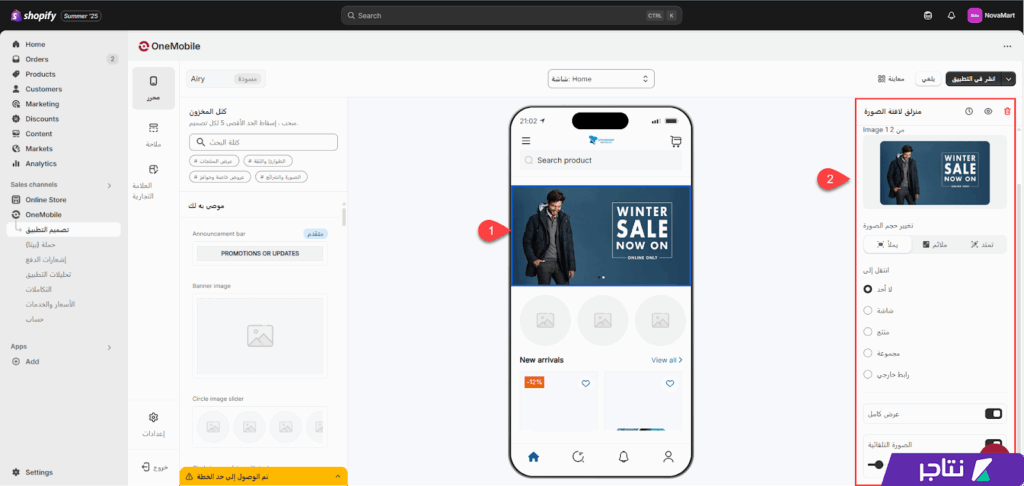
بعد ذلك، عدّلت على قسم التصنيفات وأضفت أبرز التصنيفات على متجري، وتحكمت في طريقة العرض لتظهر بشكل واضح واحترافي كما هو موضح في الصورة الآتية:
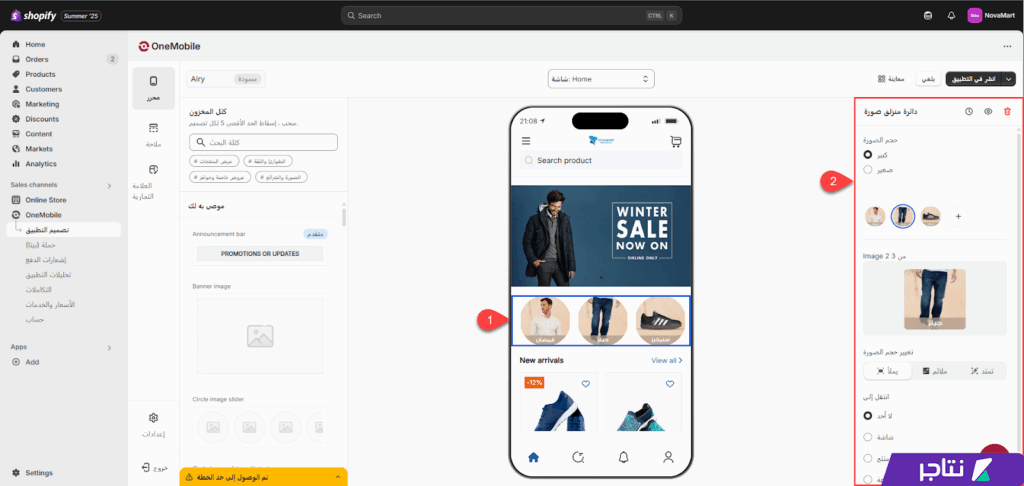
ثم انتقلت إلى قسم المنتجات، وأضفت أكثر من قسم لعرض المنتجات على متجري — مثل المنتجات الأكثر مبيعًا، التخفيضات والعروض، أبرز المنتجات للتصنيفات البارزة — وتحكمت في طريقة العرض حتى تظهر بشكل واضح للعميل على التطبيق.
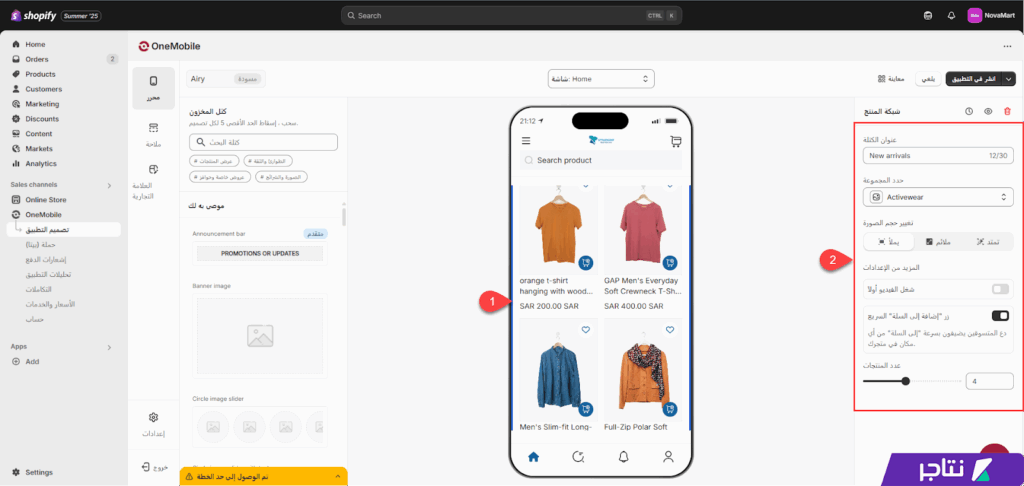
بنفس الطريقة، يمكنك التعديل على أقسام التطبيق الأخرى مثل تقييمات المنتجات، الأسئلة الشائعة، روابط التواصل الاجتماعي، الأقسام التسويقية، العروض المؤقتة، وغيرها من الأقسام.
بعد الانتهاء من تصميم الواجهة الرئيسية للتطبيق، اضغط على زر "نشر" في التطبيق، ثم اختر "حفظ كمسودة" (سيتم النشر بعد اختبار التطبيق لاحقًا).
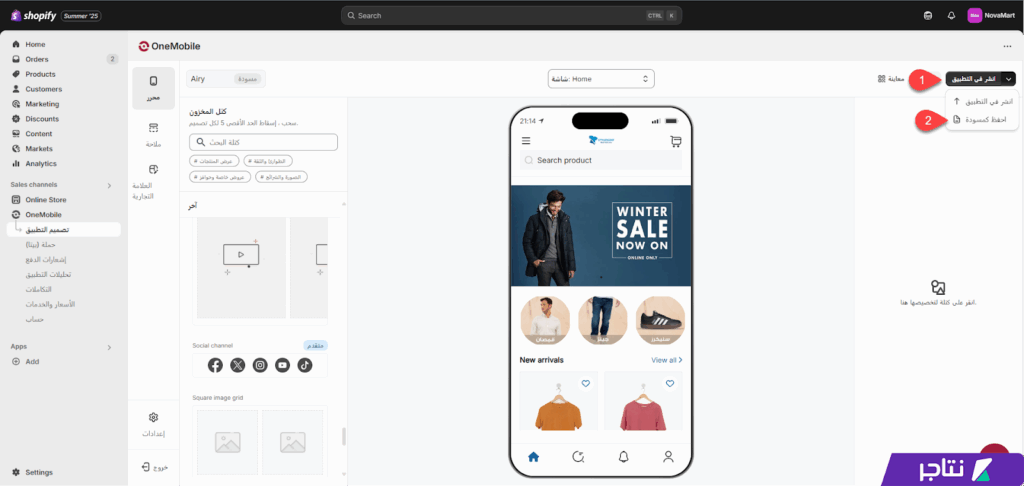
بعد ذلك، انتقل إلى صفحات التطبيق الأخرى للتعديل عليها مثل معرض المنتجات، تفاصيل المنتج، سلة المشتريات، صفحة الحساب، وغيرهم من الصفحات.
للانتقال إلى تلك الصفحات، اضغط على شريط الصفحات العلوي، ثم حدد الصفحة المطلوبة مثل صفحة تفاصيل المنتج، كما هو موضح في الصورة التالية:

بعد ذلك، عدّل على تخطيط وأقسام الصفحة بالاعتماد على السحب والإفلات والودجات الجاهزة تمامًا كما فعلنا في الصفحة الرئيسية.
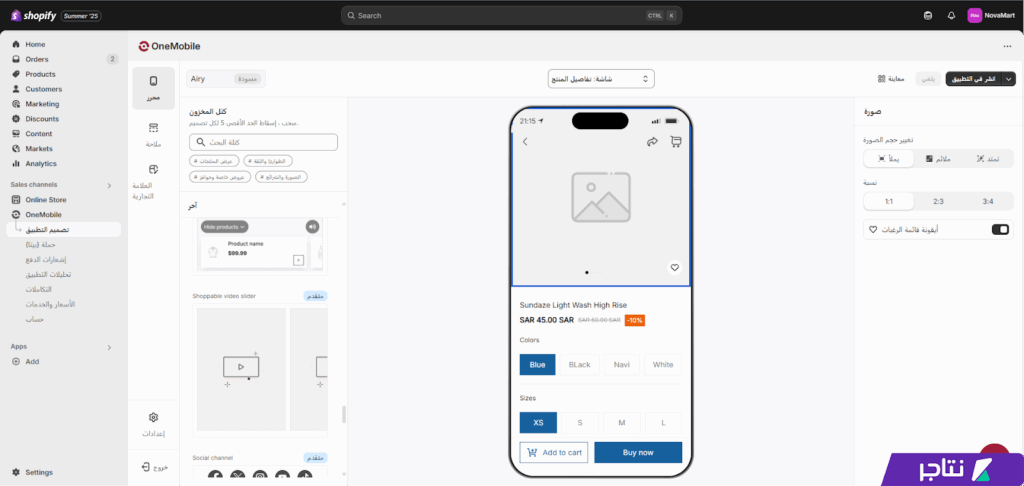
بالمثل، عدّل على كافة صفحات التطبيق حتى تضمن أن التطبيق يتوافق تمامًا مع تخطيط وتصميم متجرك على شوبيفاي. ولا تنسَ حفظ الصفحات كمسودة بعد التعديلات حتى يتم نشر التطبيق لاحقًا.
ومن الصفحات الهامة أيضًا هي صفحة البداية (التي تظهر عند فتح التطبيق) تستطيع التعديل عليها عبر الانتقال إلى تبويب "العلامة التجارية" >> "شاشة البداية". ثم استبدل صورة التطبيق الأساسية بشعار متجرك أو بالصورة المناسبة.
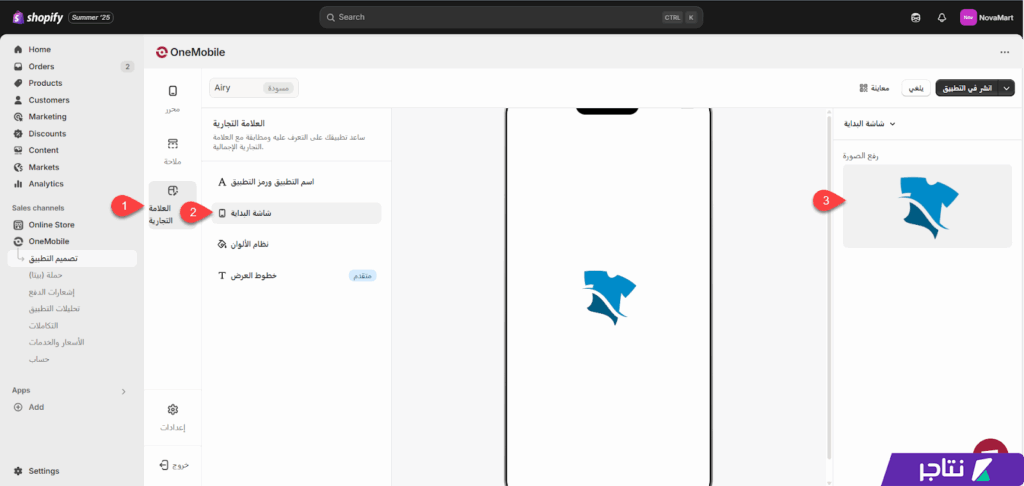
5- تخصيص قوائم التنقل في التطبيق
الخطوة التالية، تحتاج إلى تخصيص قوائم التنقل في التطبيق، والتي تتمثل في القائمة الجانبية والشريط السفلي. للتحكم بها، انتقل إلى تبويب "ملاحة" من القائمة الجانبية، ثم حدد "القائمة الجانبية".
بعد ذلك، ابدأ بالتعديل على أقسام القائمة الجانبية، مع إمكانية تخصيصها من حيث الخلفية والألوان أيضًا، كما هو موضح في الصورة التالية:
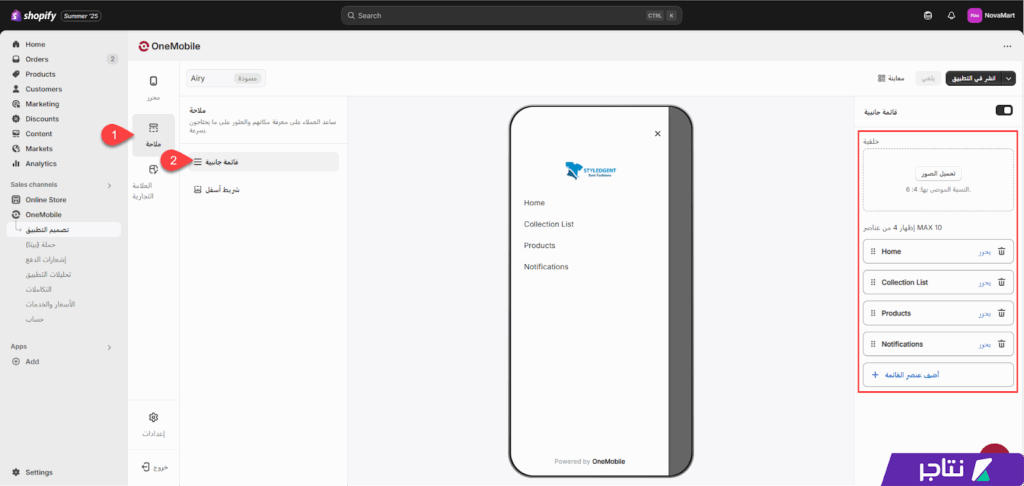
ثم انتقل إلى تبويب "شريط سفلي"، وعدّل أيضًا على عناصر الشريط السفلي مثل تضمين أيقونة الإشعارات، الطلبات، الحساب، عربة التسوق وغيرهم. تستطيع الانتقال بينهم عبر السحب والإفلات مباشرة أيضًا.
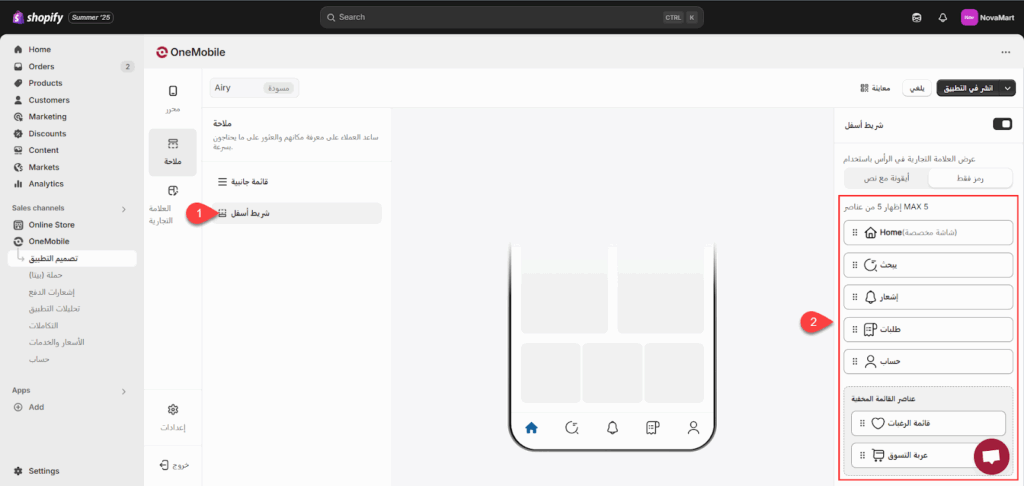
6- معاينة واختبار التطبيق قبل النشر
الخطوة الأخيرة، تحتاج إلى معاينة التطبيق على الهاتف للتأكد من تجاوب التصميم ووضوح الأقسام بشكل جيد، بما يضمن تقديم تجربة استخدام وشراء متكاملة على التطبيق.
للقيام بذلك، اضغط على زر "معاينة" من الشريط العلوي.
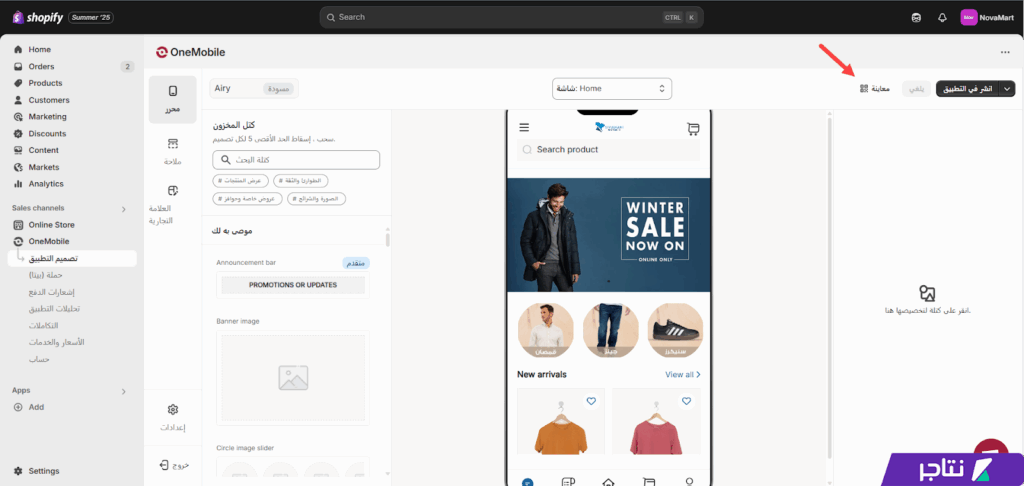
ثم امسح رمز QR Code بواسطة هاتفك الأندرويد أو الآيفون، ثم حمّل وثبّت التطبيق على هاتفك.
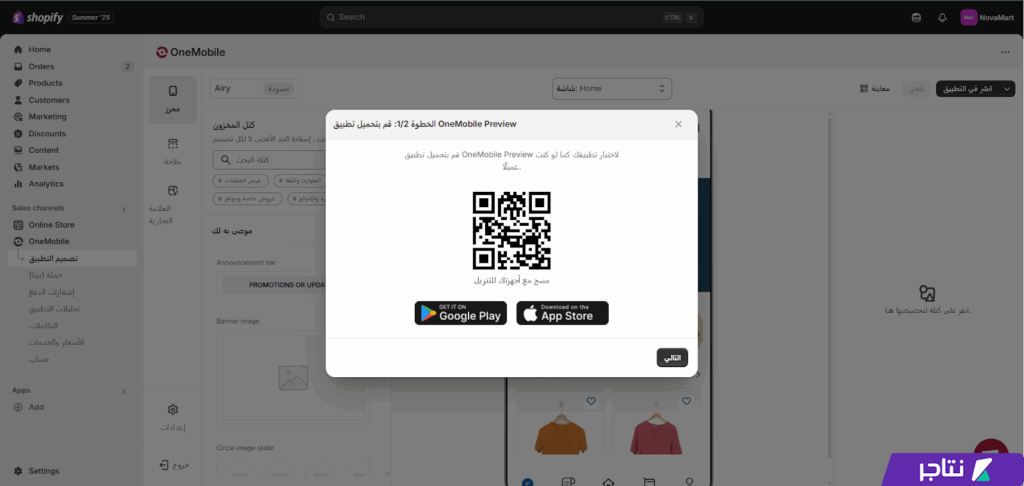
النتيجة النهائية التي توصلت إليها ممتازة، تطبيق متكامل يضم كافة صفحات المتجر الرئيسية بتصميم متوافق تمامًا مع هوية متجري، كما هو موضح في الصورة التالية:
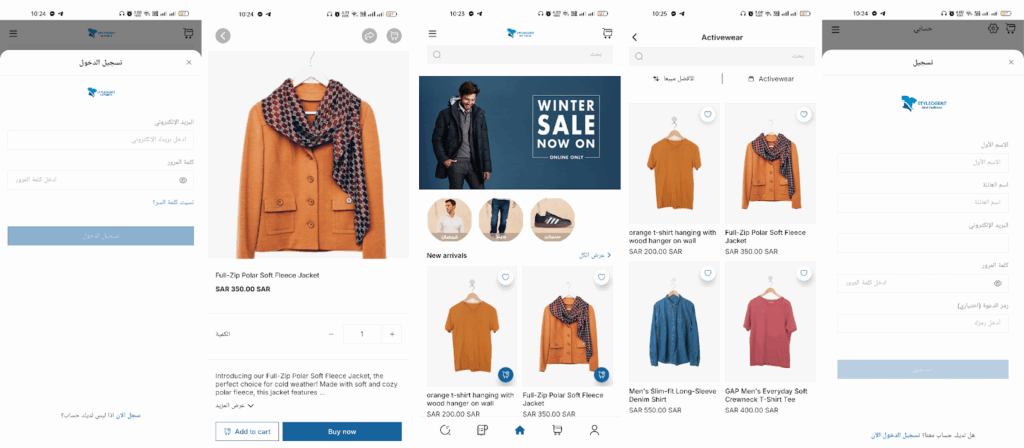
بعد اختبار التطبيق جيدًا والتأكد من تجربة المستخدم على الهاتف، يعد التطبيق الآن جاهزًا للنشر والتحميل عبر الضغط على زر "نشر التطبيق" الموضح في الصورة التالية:

كذلك يوفر تطبيق OneMobile ‑ Mobile App Builder إمكانية نشر التطبيق مباشرة على متجر Google Play ومتجر Apple App Store، سواء بالاعتماد على حساب المطور الخاص بك أو حساب المطور الخاص بالتطبيق مباشرة.
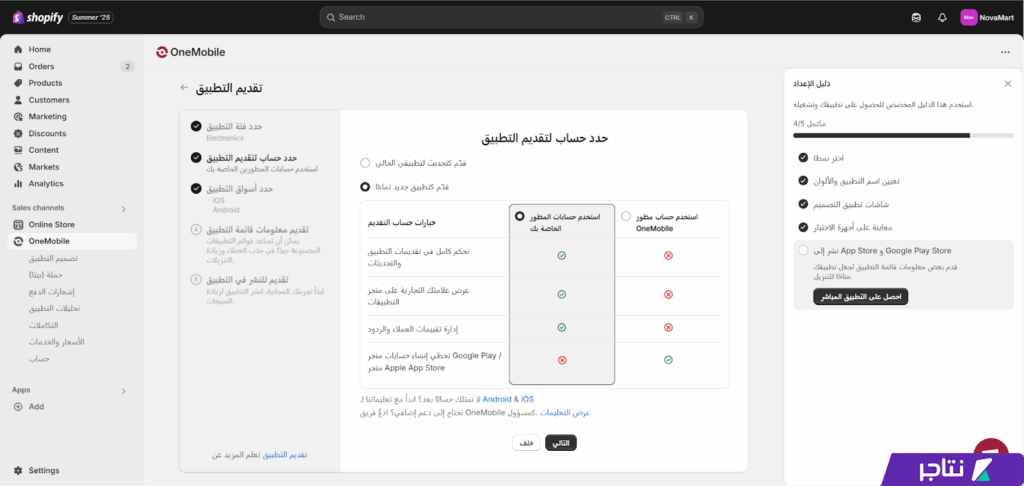
في الختام، تحويل متجر شوبيفاي إلى تطبيق جوال ليس خطوة معقدة كما يبدو، بل يمكن تنفيذها بسهولة دون أي خبرة برمجية، خاصة مع الأدوات المتاحة مثل OneMobile. إذا كان أغلب زوار متجرك من مستخدمي الهواتف، فامتلاك تطبيق جوال احترافي قد يكون الخطوة التالية لتعزيز ولاء العملاء، وتسهيل تجربة الشراء، وزيادة المبيعات بشكل ملحوظ.